Nous avions beaucoup de routeurs WiFi prenant en charge les signaux GSM ou 4G des cartes SIM de n'importe quel opérateur. La particularité du modèle Zyxel LTE5366-M608 est qu'il dispose d'une source Internet de sauvegarde via une connexion par câble. De plus, deux antennes LTE externes supplémentaires peuvent être vissées sur le routeur. Grâce à eux, la qualité de la réception du signal cellulaire s'améliorera.
Apparence et équipement du routeur WiFi avec GSM et 4G
La boîte est la plus courante, décorée en bleu et blanc

La face arrière montre graphiquement les principales caractéristiques du routeur

A l'intérieur on trouve:
- le routeur lui-même
- support en plastique
- adaptateur secteur avec prise européenne
- câble Ethernet

Extérieurement, le Zyxel LTE5366-M608 semble assez ennuyeux. Tous les coins et bords sont profilés, sinon «flous» dans le style de la biodesign autrefois à la mode.

Sur l'un des côtés, il y a un port USB 2.0, un bouton WPS ou une clé pour désactiver le rétroéclairage de l'indicateur.

Sur le côté opposé, il y a un emplacement pour carte SIM sous un rabat en silicone

À l'arrière, nous avons
- 4 ports LAN, dont l'un peut être utilisé comme WAN de secours pour connecter un câble Internet.
- Il y a aussi une entrée pour un câble téléphonique.
- Eh bien, les boutons pour réinitialiser les paramètres et allumer le routeur

Deux connecteurs pour connecter des antennes externes sont cachés sous le capuchon en plastique.

Ils ne sont pas inclus dans le kit - vous devez les acheter séparément.

Que peut faire le routeur WiFi Zyxel LTE5366-M608 avec une carte SIM GSM / 4G?
Passons en revue les caractéristiques techniques du Zyxel LTE5366-M608. Tout d'abord, il faut noter que le routeur se positionne principalement comme un appareil permettant de travailler avec Internet via des communications GSM ou 4G. Le micrologiciel d'usine prend immédiatement en charge toutes les cartes SIM de n'importe quel opérateur - et pas seulement la carte russe. Le port WAN est utilisé ici uniquement comme source de sauvegarde en cas de panne d'un module cellulaire. Nous verrons cela dans ses paramètres, et c'est pourquoi il est combiné avec le port local et en aucun cas mis en évidence dans une couleur distincte.

Selon le fabricant, grâce au travail avec la norme moderne LTE catégorie 6, la vitesse d'Internet avec une connexion mobile atteindra un maximum de 300 Mbps, ce qui n'est pas inférieur à celui d'un canal câblé.
La technologie MU-MIMO 802.11ac est également intégrée, ce qui augmente encore la vitesse et la stabilité de l'échange de données entre le routeur et les périphériques.
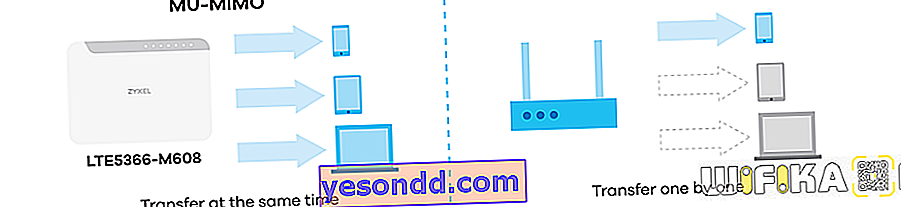
Parmi les «puces» techniques, il y a la possibilité de connecter une ligne téléphonique et d'utiliser un routeur pour transmettre le trafic vocal.
La présence d'un port USB transforme le routeur en un serveur multimédia à part entière. Vous pouvez stocker votre bibliothèque multimédia sur le disque dur qui se connecte à ce connecteur. Il peut être relayé sur un téléviseur, un projecteur, un smartphone ou un ordinateur.
Le WiFi est également la dernière norme - 802.11ac dans la gamme de fréquences 5 GHz. Eh bien, 2,4 GHz, bien sûr, est présent. Dans ce cas, plusieurs réseaux sans fil fonctionneront simultanément.
Configurer un routeur wifi avec GSM et 4G
Pour configurer le routeur Zyxel LTE5366-M608, vous devez vous connecter à l'un de ses réseaux sans fil, qu'il commence à distribuer par défaut lorsque vous le branchez sur une prise. Ils sont immédiatement protégés par mot de passe et ressemblent à "Zyxel_XXX" et "Zyxel_XXX_5G". La clé d'autorisation est indiquée sur un autocollant au dos du boîtier et est individuelle pour tout le monde.
Ensuite, entrez l'adresse 192.168.1.1 dans le navigateur. Bien que pour une raison quelconque, cela ne soit pas indiqué sur l'autocollant de ma copie, c'est l'option standard pour les routeurs Zyxel. Et nous arrivons à la page de connexion dans le panneau de contrôle. Pour la connexion, nous utilisons le nom d'utilisateur "admin" et le mot de passe "1234".
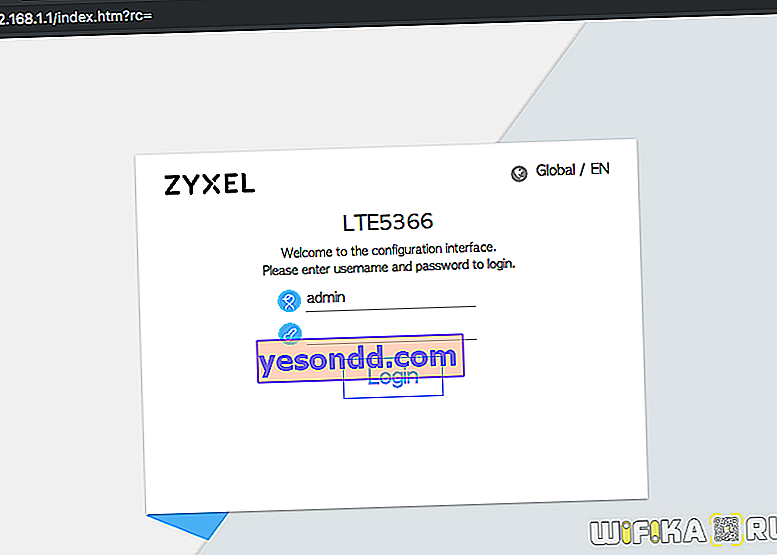
Le système demandera immédiatement des raisons de sécurité pour changer le sien
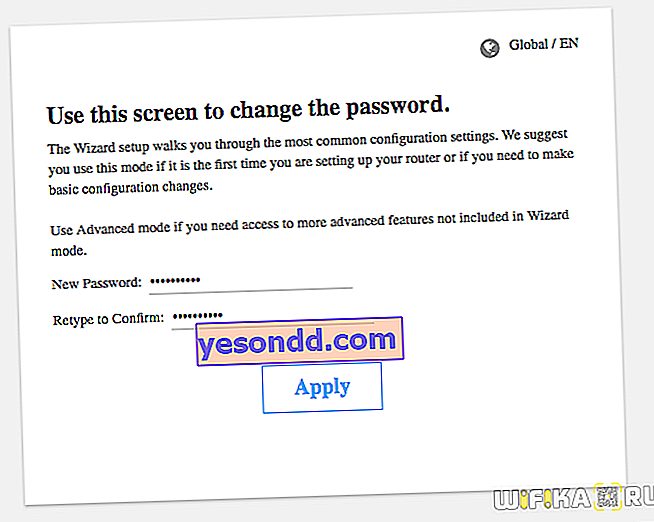
Nous arrivons au panneau de contrôle du routeur GSM. Je recommande de commencer avec l'assistant d'installation rapide. Pour y accéder, cliquez sur l'icône dans le coin supérieur droit.
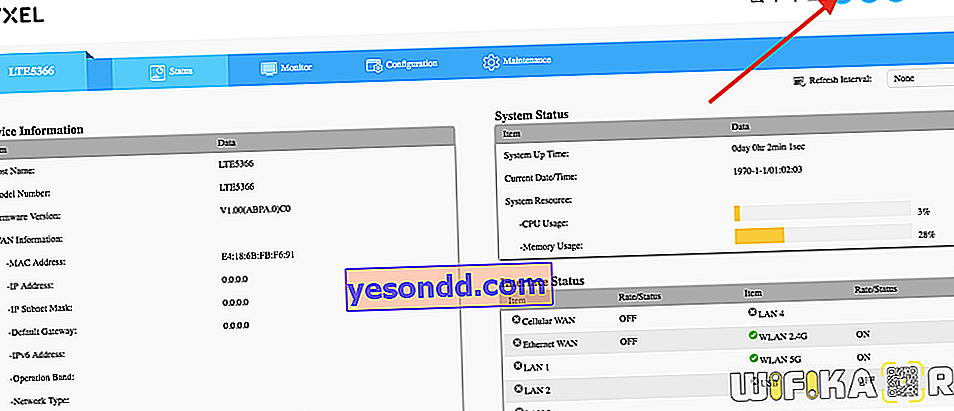
Un plan de connexion étape par étape ressemble à ceci:
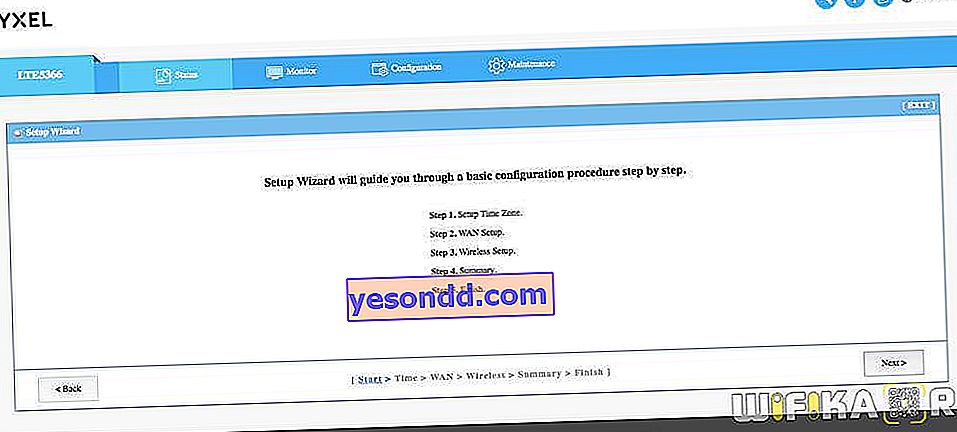
Tout d'abord, sélectionnez votre fuseau horaire et cliquez sur le bouton "Suivant"
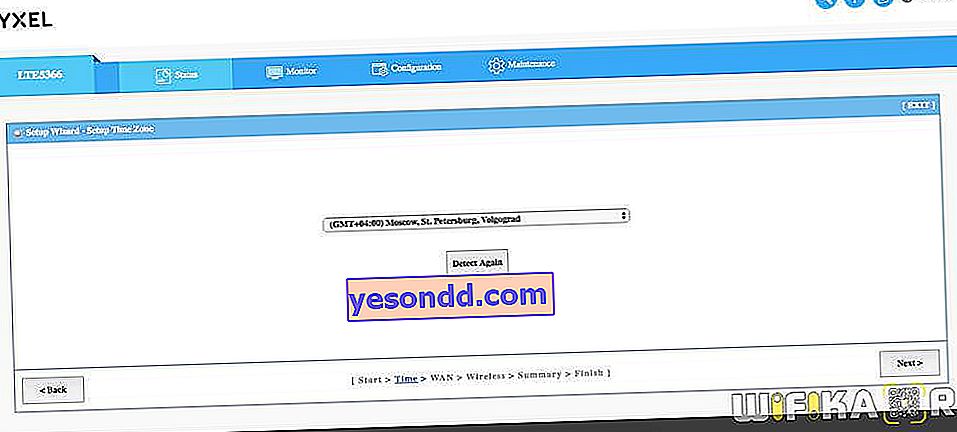
Ensuite, le pays et le GSM de l'opérateur mobile dont vous avez installé la carte SIM dans le routeur Zyxel. Pour l'avenir, je dirai qu'il serait préférable de passer ensuite la fonction de définition de l'opérateur en mode automatique.
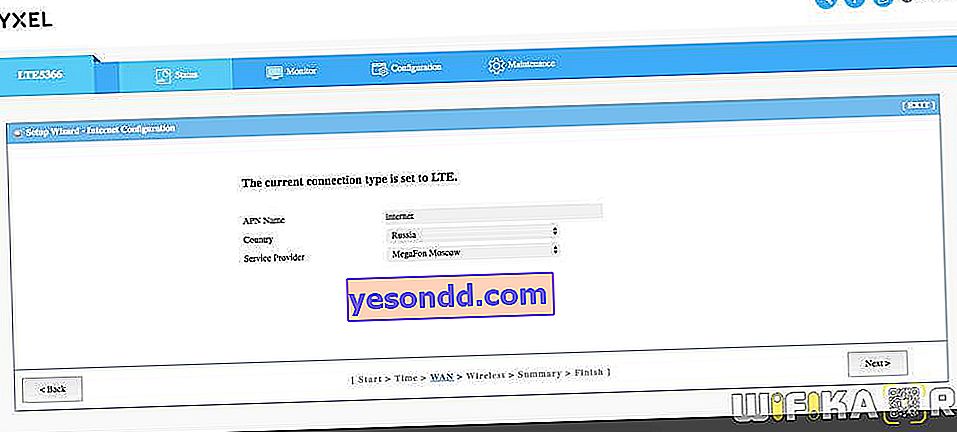
Ensuite, nous donnons le nom aux futurs réseaux sans fil dans les bandes 2,4 et 5 GHz. Vous pouvez éventuellement désactiver l'un d'entre eux (Désactiver). Il existe également une fonction pour changer le canal wifi.
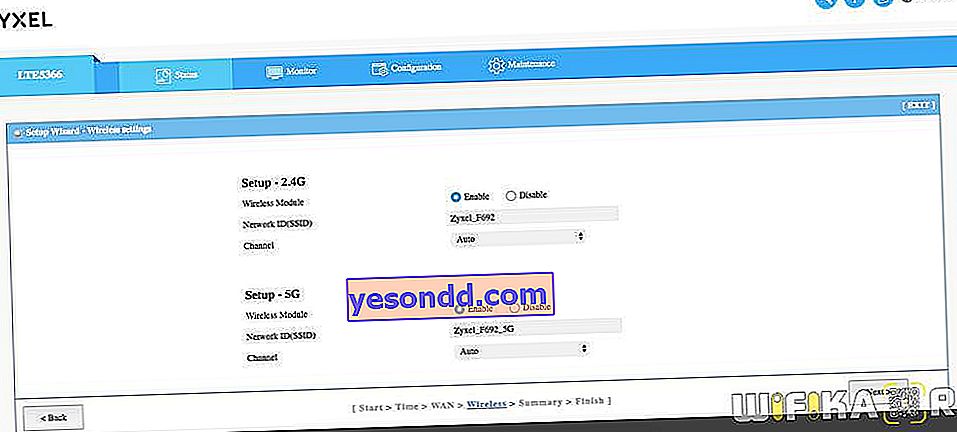
Sur la page suivante, définissez les mots de passe pour la connexion. Le type de cryptage est déjà défini sur celui dont vous avez besoin - WPA2 / PSK.
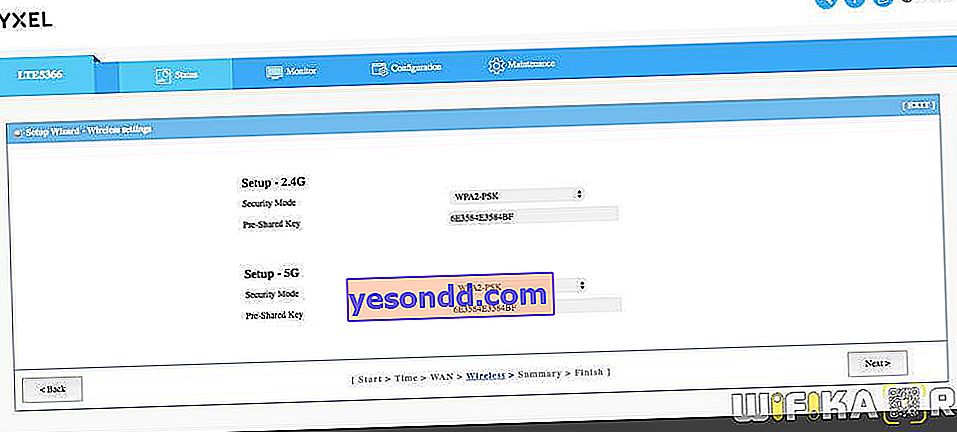
Enfin, nous confirmons toutes les modifications et attendons que le routeur redémarre.
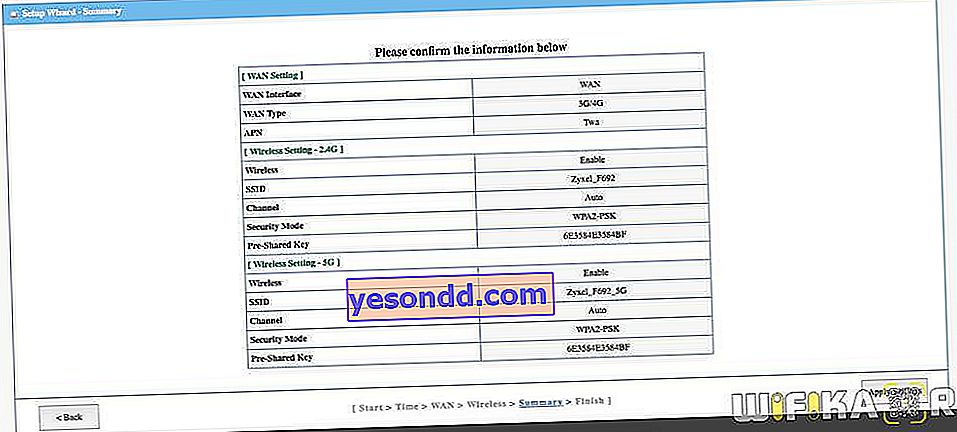
Après le redémarrage, vous devez vous reconnecter aux nouveaux réseaux créés et entrer de nouveau dans le panneau d'administration. Pour configurer Internet de secours via une connexion par câble, ouvrez la section "WAN" dans le menu "Configuration". Et cliquez sur l'icône d'édition en face de la ligne "WAN2"
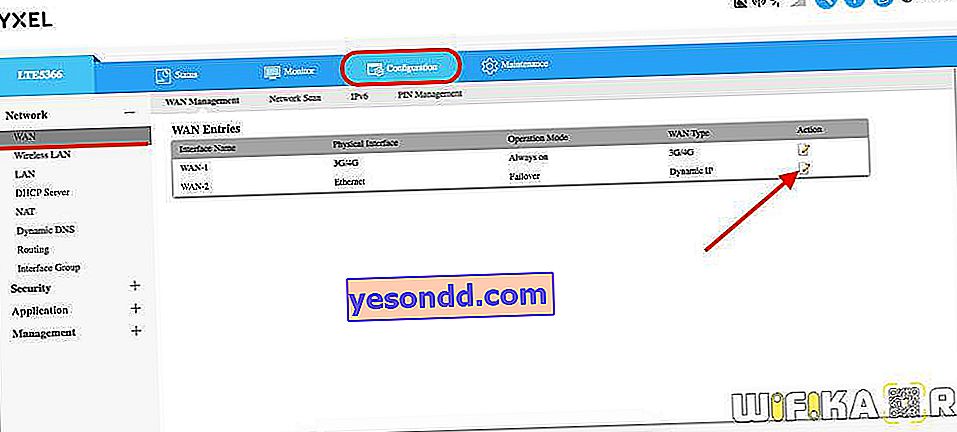
Ici, nous mettons une coche sur "Activer" et sélectionnons le type de connexion au fournisseur. Disponible uniquement IP statique et dynamique et PPPoE. Malheureusement, L2TP et PPTP ne sont pas là. Par conséquent, les abonnés de l'Internet par câble de Beeline ne pourront pas utiliser la connexion de secours.
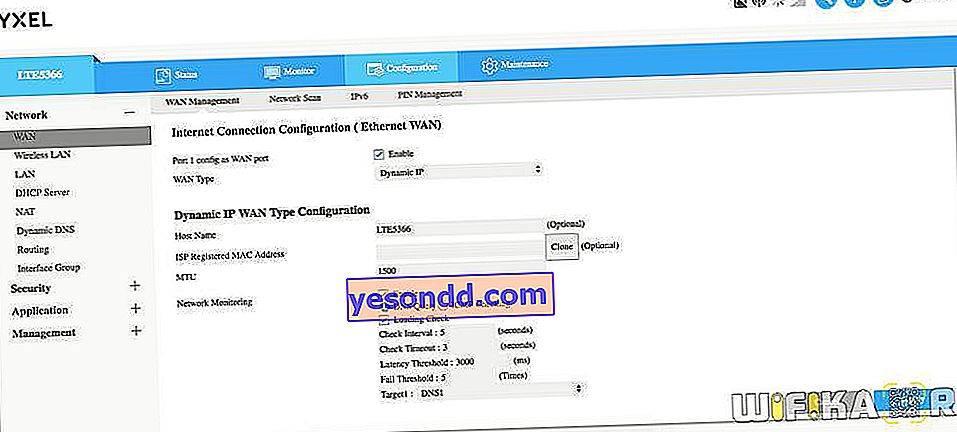
Tous les autres paramètres peuvent être laissés par défaut.
Configuration des antennes externes du routeur
Il reste très peu de choses - pour configurer les antennes que le routeur utilisera pour recevoir un signal GSM ou 3G / 4G - externe ou interne. Pour sélectionner, ouvrez la même section "Configuration - WAN" et cliquez sur éditer l'interface "WAN-1"
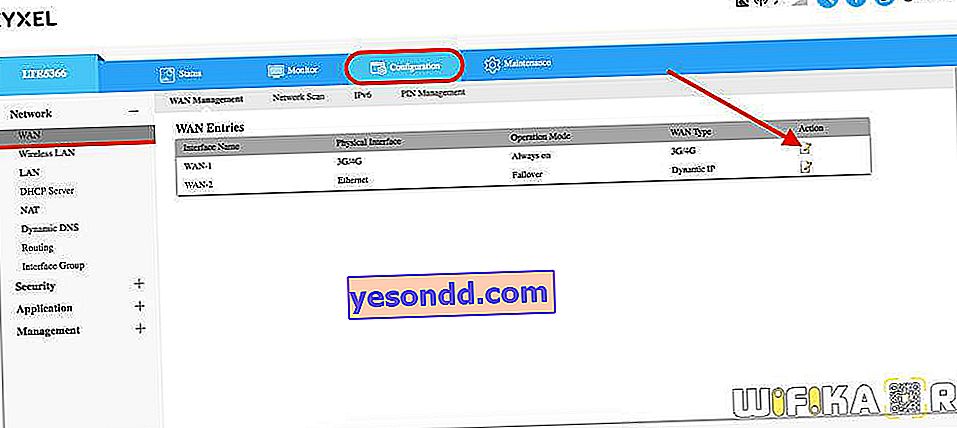
Et dans le paragraphe, nous sélectionnons "Antenna Select" sélectionnez "Internal" ou "External" si vous avez connecté des antennes externes. Ou nous laissons "Auto"
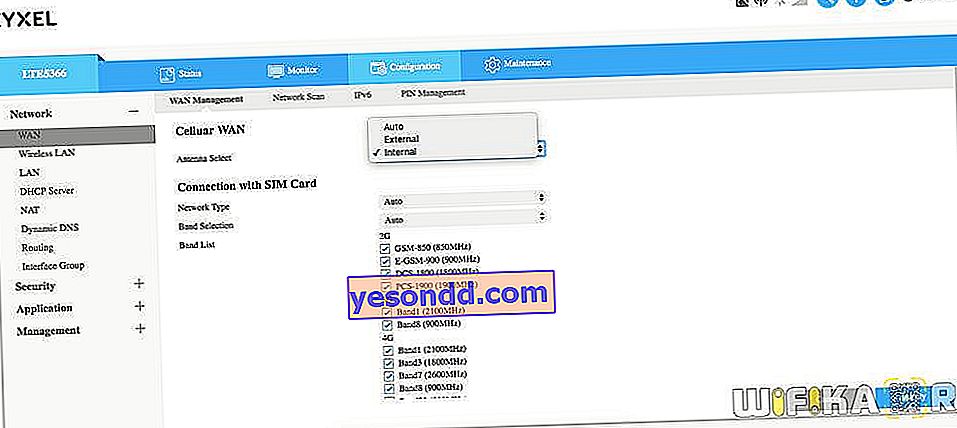
Et ici, changez la valeur de l'élément "Dial-Up Prifile" en "Auto-Detection". Le fait est que, comme la pratique l'a montré, dans le mode manuel, dans lequel nous avons choisi notre opérateur télécom lors de la configuration initiale, les configurations de la connexion à l'Internet mobile ne sont pas appliquées assez correctement. En conséquence, la vitesse peut être nettement inférieure à ses capacités maximales.
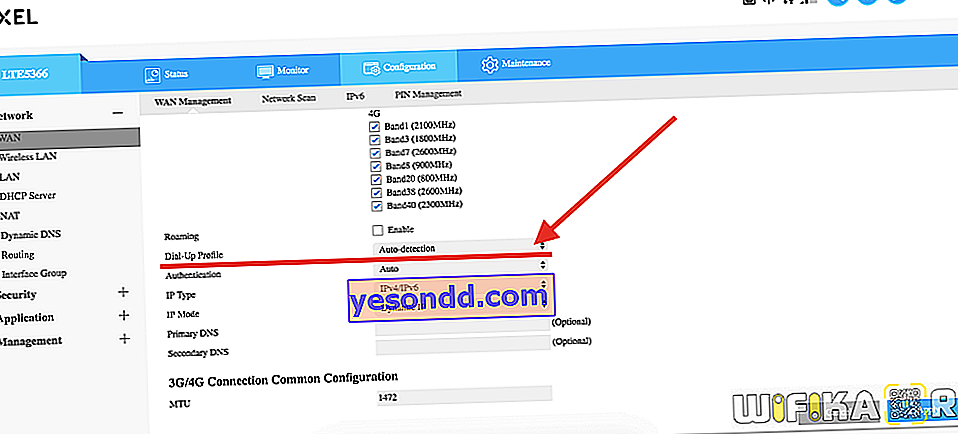
Vitesse Internet via Zyxel LTE5366-M608
Comme nous avions deux antennes externes connectées au routeur, il était intéressant pour nous de tester la vitesse Internet avec et sans les utiliser. Les mesures ont été prises en 3 points de l'appartement à différentes distances du routeur dans deux gammes de fréquences - 2,4 et 5 GHz.
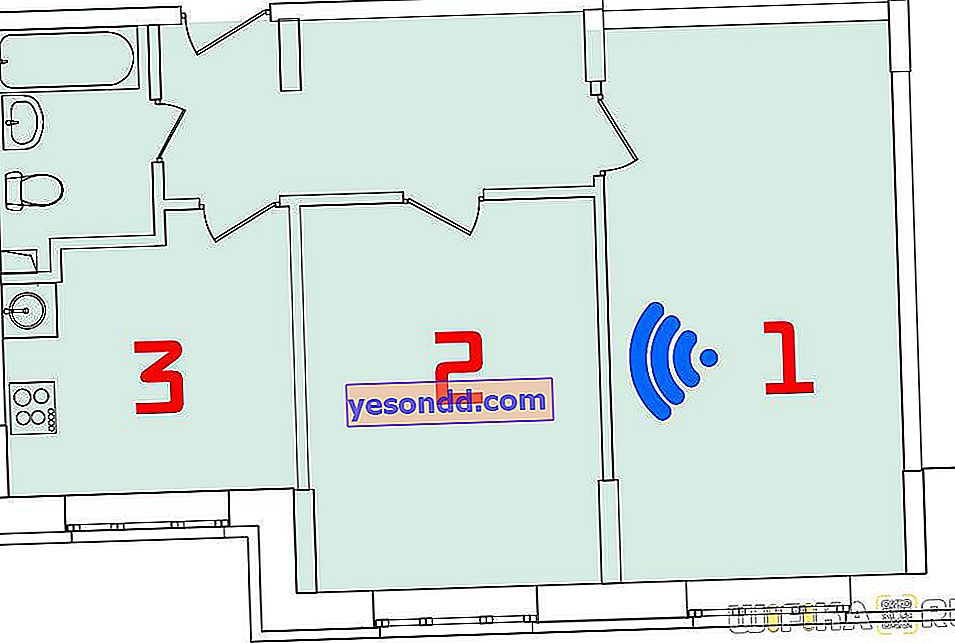
2,4 GHz
| Emplacements | Avec antennes internes | Avec antennes externes |
|---|---|---|
| 1 | 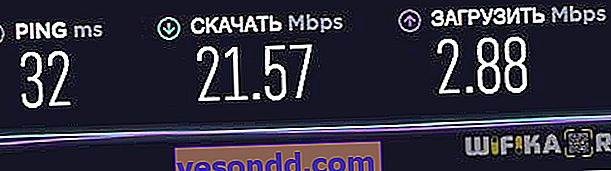 | 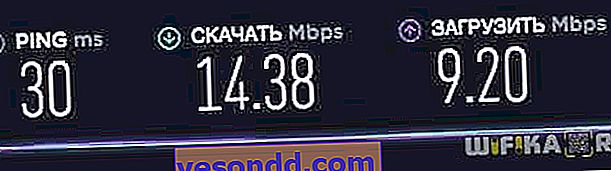 |
| 2 | 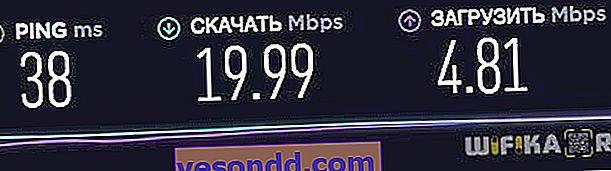 | 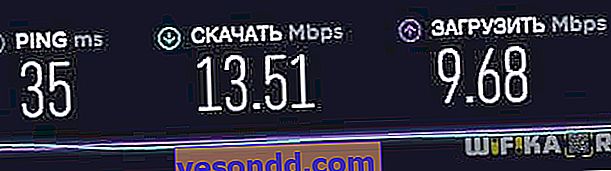 |
| 3 | 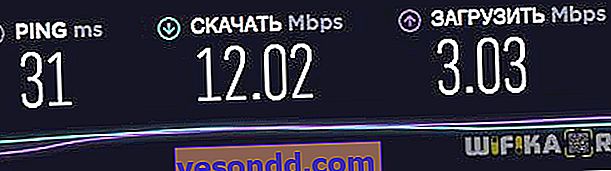 | 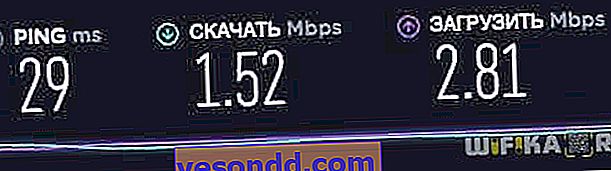 |
5 GHz
| Emplacements | Avec antennes internes | Avec antennes externes |
|---|---|---|
| 1 |  | 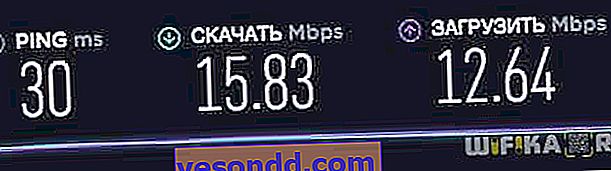 |
| 2 |  | 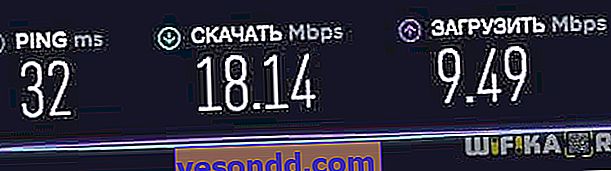 |
| 3 | 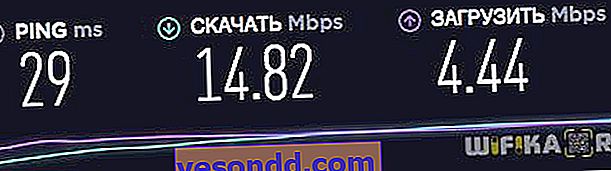 | 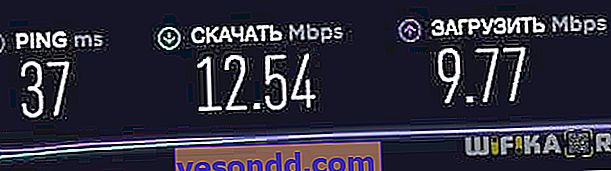 |
Je n'ai pas remarqué de différence tangible entre l'utilisation de ces deux types d'antennes. Alors, vaut-il la peine d'en acheter des externes - la question. À propos, la réception du signal de Tele2, dont j'ai utilisé la carte SIM, était très faible - c'est ce que la vitesse Internet a été donnée par le smartphone Xiaomi Redmi 4X au même endroit à côté de la fenêtre.
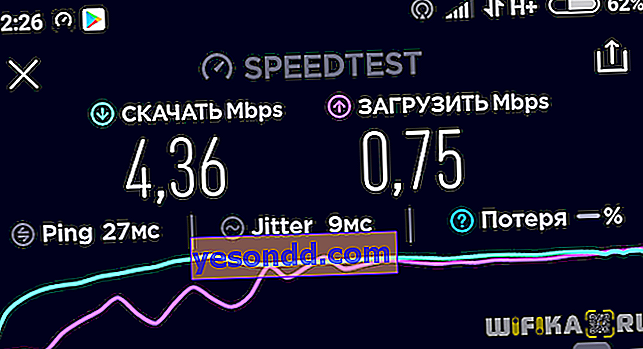
Il s'avère donc que le Zyxel LTE5366-M608 capte les signaux GSM et 4G mieux que le téléphone dans la zone de mauvaise réception. Dans le même temps, en termes de puissance wifi, le routeur fonctionnait également bien dans les trois salles, à l'exception de la troisième à 2,4 GHz. Cela peut être une indication de l'influence sur lui des interférences des réseaux sans fil voisins.
